Zasady grupy to funkcja systemu Windows 10, 8.1, która zasadniczo pomaga użytkownikom lepiej administrować systemem operacyjnym. Zwykle kontroluje to, co dana osoba / użytkownik może zrobić na komputerze z systemem Windows, a tym samym zapobiega nieautoryzowanemu użyciu lub ogranicza na przykład dostęp do komputera lokalnego. Aby zmienić opcje zasad grupy, musisz zalogować się jako administrator na tym komputerze. Jeśli więc chcesz edytować zasady grupy w systemie Windows 10, 8.1 i nie wiesz dokładnie, jak to zrobić, zapoznaj się z naszym samouczkiem.
Jeśli chcesz zmienić opcję zasad grupy w systemie Windows 10, 8.1, jest to nieco inne niż w poprzednich systemach operacyjnych. Z przyjemnością stwierdzam jednak, że jest to tak proste, jak w starszych wersjach, jeśli nie prostsze.
Ponadto w systemie Windows 10, 8.1 Microsoft wprowadził kilka nowych kluczowych funkcji w opcji Zasad grupy, których nie mają starsze systemy operacyjne: „Konfiguruj buforowanie zasad grupy” i „Konfiguruj opóźnienie skryptu logowania”. Dowiesz się więcej o tym, co robią po tym, jak pokazaliśmy Ci, jak edytować funkcję zasad grupy. W kilku krótkich krokach wyjaśnię, jak dokładnie możesz edytować tę funkcję w systemie Windows 10, 8.1.
Edytuj zasady grupy w systemie Windows 10, 8.1
Zwykle dostęp do zasad grupy można uzyskać za pomocą opcji Gpedit, ale w Windows 10, 8.1 Enterprise i Windows 10, 8.1 Pro mamy coś podobnego do tej opcji, zwanej Secpol. To narzędzie kontroluje bezpieczeństwo lokalnych zasad grupy.
1. Użyj secpol.msc
1. Musimy kliknąć lewym przyciskiem myszy okno dialogowe wyszukiwania, można to znaleźć w panelu Aplikacje lub na pasku bocznym „Wszędzie”.
2. Wpisz w polu wyszukiwania secpol.msc (pamiętaj, aby wpisać polecenie dokładnie tak, jak pokazano)
3. Teraz kliknij lewym przyciskiem myszy ikonę secpol, którą masz przed sobą.
4. W folderze „Ustawienia zabezpieczeń”, w którym znajdują się „Zasady lokalne”, należy dwukrotnie kliknąć (lewym przyciskiem myszy) „Zasady lokalne”.
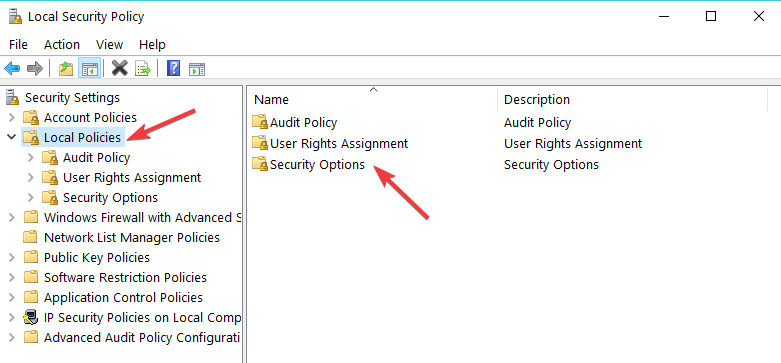
5. Wybierz jedną z kategorii, którą chcesz edytować, klikając ją dwukrotnie (podwójne kliknięcie lewym przyciskiem). Przykład „Opcje bezpieczeństwa”
5. Po prawej stronie znajduje się zakładka „Polityka” i zakładka „Ustawienia zabezpieczeń”
6. Aby wyłączyć lub włączyć zasady grupy, wystarczy dwukrotnie kliknąć (lewym przyciskiem myszy) w polu obok zasady w zakładce „Ustawienia bezpieczeństwa” i wybrać z niej żądaną opcję. Na przykład „Wyłącz ”Lub„ Włącz ”
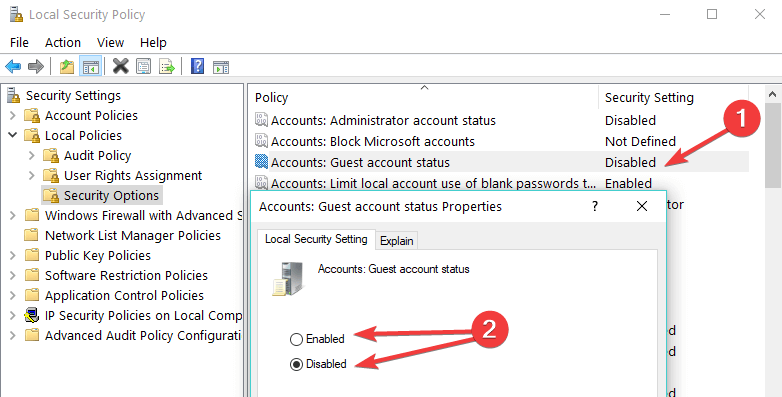
Należy pamiętać, że ta funkcja secpol.msc działa tylko w systemach Windows 10, 8.1 Enterprise i Windows 10, 8.1 Pro. W podstawowej wersji systemu Windows nie masz tej opcji.
2. Użyj Gpedit.msc
W podstawowej wersji będzie można edytować zasady grupy za pośrednictwem Gpedit.msc wykonując powyższe kroki i zastępując secpol.msc przez Gpedit.msc. Jak widać na zrzucie ekranu poniżej, istnieją dwie główne gałęzie: konfiguracja komputera i Konfiguracja użytkownika.

Na przykład, jeśli chcesz ograniczyć dostęp innych użytkowników do określonych składników systemu Windows, przejdź do szablonów administracyjnych, wybierz funkcję, którą chcesz edytować, i włącz lub wyłącz dostęp do odpowiedniej funkcji.

Oto kilka krótkich kroków do edycji zasad grupy w systemie Windows 10, 8.1. Jeśli masz coś do dodania do tego artykułu lub jeśli uznasz to za przydatne, daj nam znać poniżej.
Zatwierdź

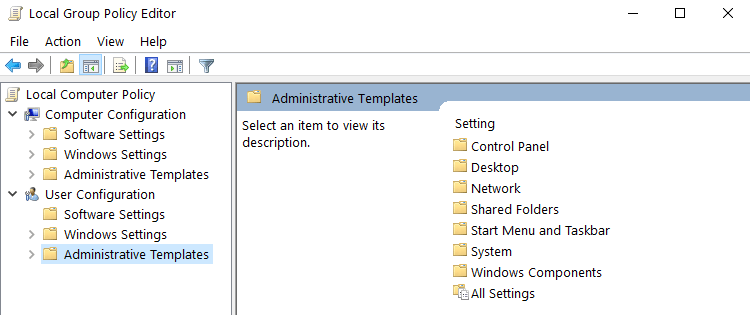
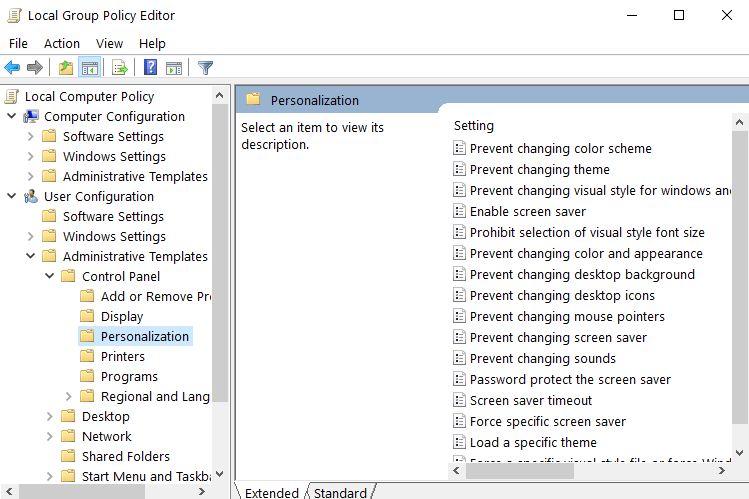

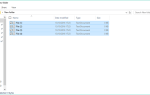
![Utwórz plik ISO z dowolnej kompilacji systemu Windows 10 [PEŁNY PRZEWODNIK]](https://pogotowie-komputerowe.org.pl/wp-content/cache/thumb/e9/4f5c4a3cf2839e9_150x95.png)
![Pobierz Realtek HD Audio Manager na Windows 10 [JAK]](https://pogotowie-komputerowe.org.pl/wp-content/cache/thumb/e7/42912d7a36929e7_150x95.png)
